MacでDVDを無料・制限なしでリッピングしたい方におすすめのソフト!軽くて安全に活用できる

「レンタル屋から借りてきたDVDをリッピングして、Macに取り込んで保存して、制限なしでいつでも視聴したい。」「省スペースまたは劣化なしで長期保存のため、実ディスクよりリッピングしたメディアファイルとしてMacに入れて保存したい。」「お使いのMacで最新DVDの映像からデータを取り出してご家族やお友達に共有したい。」と考えているのであれば、おすすめのMac DVDリッピングフリーソフトや選ぶ時のポイントをしっかりしておく必要があります。
そこで本記事では、MacでDVDを無料・制限なしでリッピングしたい方に向けて、おすすめのフリーソフトと導入する際のポイントをまとめてご紹介します。すべてが軽くて安全に活用できて、気になるものを選択してください。
MacでDVDを無料・制限なしでリッピングしたい方におすすめのソフト!
それではさっそく、おすすめのMac DVDリッピングフリーソフト(無料・無制限版)を厳選して紹介していきます。
| おすすめのソフト | おすすめポイント | 対応macOS |
|---|---|---|
| MacX DVD Ripper Pro | ❶、ダウンロード数が国内No.1 ❷、ほぼすべてのDVDコピーガードを解除できる ❸、出力可能の映像形式・機器が多くて、DVDリッピング機能が抜群 ❹、簡単なDVDムービー編集機能を持つ |
macOS 10.6またはそれ以降 |
| RipIt for Mac | ❶、動作が軽く、操作性が良い ❷、一般的なDVDコピーガードを解除できる ❸、DVD以外、Blu-rayのリッピングも可能 |
macOS 10.5またはそれ以降 |
| HandBrake | ❶、DVDリッピングを行いながら、データの圧縮や画質の調整も可能 ❷、DVD以外、Blu-rayのリッピングや動画エンコードも可能 |
macOS 10.7またはそれ以降 |
| MakeMKV | ❶、リッピングしたMKVファイルの品質が高い ❷、DVD以外、Blu-rayのリッピングも可能 |
macOS 10.6またはそれ以降 |
| iSuper DVD リッピング | ❶、出力可能な動画・音声形式が多い ❷、簡単なDVDムービー編集機能を持つ |
macOS 10.7またはそれ以降 |
以下では、それぞれの特徴・機能、DVDリッピング方法について詳しく解説していきましょう。
❶、MacX DVD Ripper Pro
- 【入力形式】:DVDディスク、ISOイメージファイル、video_tsフォルダ
- 【出力形式】:MP4、HEVC/H.265、H.264、MPEG4、MOV、M4V、MP3、AAC、AC3、PNG、iPhone、iPad、iTunes、iMovie、Apple TV、PNGなど
- 【解除可能なコピーガード】:CSS、UOPs、RCE、APS、リージョンコード、ソニーARccOS、Disney X-project DRM、日本独自保護技術、容量偽装など
- 【ハードウェアアクセラレーション】:Intel QSV、NVENC/NVDEC、AMD
MacX DVD Ripper Proとは、Digiarty社が提供するMac用DVDリッピングフリーソフトです。
「スピードがNO.1」「ダウンロード数が国内No.1」「各種類のDVDをリッピングできる」などといったメリットを持ち、大勢の日本人に愛用されています。
DVDをドライブに挿入して、自動的に取り込んで、DVDの内容を編集(カット・クロップ、透かし・字幕追加、回転など)しながら、様々な動画・音声形式にリッピングしたり、手元の再生機器に取り込んだりして、いつでもどこでも視聴できるようになります。
また、パラメーター調整、プレビュー、画像抽出、インターレース解除などの機能も兼ね備え、日本語に対応していて、初心者でもすぐに使いこなせます。DVDリッピング機能はこれ一本にすべて含まれており、カスタマイズの必要がないため、専門的な知識がなくても分かりやすくなっています。
【MacX DVD Ripper Proの使い方】MacでDVDを無料・制限なしでリッピングする手順
- 1DVDをドライブに挿入して、左上部の「DVDディスク」をクリックして、ソフトに取り込みます。
- 2取り込んだ後、出力プロファイル画面から出力ファイルを選択します。
- 3「RUN」ボタンをクリックして、MacでDVDをリッピングします。
-
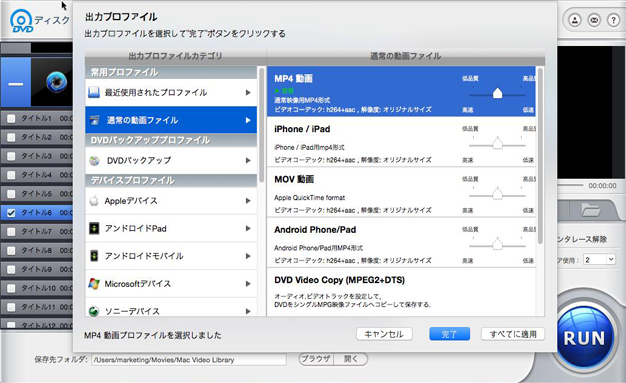
- 無料版では利用回数・試用期間には制限がありませんが、毎回5分間しか出力できません。
❷、RipIt for Mac
- 【入力形式】:DVDディスク、ISOイメージファイル、video_tsフォルダ
- 【出力形式】:M4V、video_ts
- 【解除可能なコピーガード】:CSS、UOPs、RCE、APS、リージョンコード、ソニーARccOS、容量偽装など
- 【ハードウェアアクセラレーション】:なし
RipIt for Macとは、The Little App Factoryが提供するMac用DVDリッピングフリーソフトです。
「Macに特化されるDVDリッピングフリーソフト」「ほぼすべてのDVDコピーガードを解除できる」「機能が単一、UIがシンプルで分かりやすい」「安定性が高く、作業中にエラーは発生しない」といったメリットを持ち、Macユーザーに愛用されています。
DVDリッピングが主な機能ですが、画像抽出やインターレース解除機能も搭載しています。機能が単一で、デザインも直感的に分かりやすく、操作性が非常に良いものです。
しかし、「日本語に対応していない」「出力できる形式が少ない」「DVDムービーの編集機能はない」「パラメーターを調整できない」といったデメリットも存在しています。
【RipIt for Macの使い方】MacでDVDを無料・制限なしでリッピングする手順
- 1リッピングしたいDVDをドライブに挿入して、「Rip」ボタンをクリックします。
- 2MacでDVDをリッピングしてから、「Show」ボタンをクリックして、リッピングが成功しているか確認してください。
- 3リッピングしたデータ「.DVDmedia」からvideo_tsを取り出します。
-
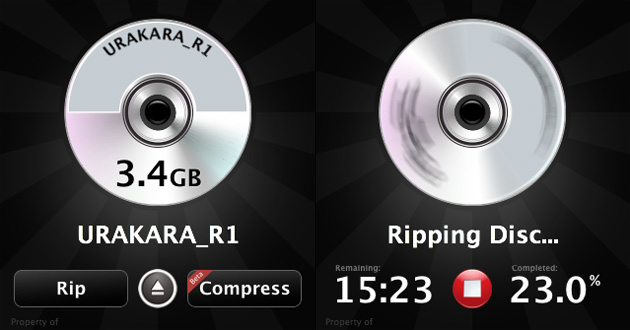
- 無料版では試用期間や毎回の利用時間には制限がありませんが、10回しか利用できません。
❸、HandBrake
- 【入力形式】:DVDディスク、ISOイメージファイル、video_tsフォルダ、Blu-rayディスク
- 【出力形式】:MP4、M4V、MKV、WebM、MP3、AAC、AC3
- 【解除可能なコピーガード】:UOPs、リージョンコード
- 【ハードウェアアクセラレーション】:なし
HandBrakeは、HandBrake Communityが提供するDVDリッピングフリーソフトです。macOSで動作できるだけではなく、WindowsやLinuxでも利用できます。
「有名度がNO.1」「完全無料且つ制限なしで利用できる」「自由にパラメーターを調整できる」「タイトル、チャプターを個別に選択してリッピングできる」などといったメリットを持ち、日本人の方々によく知られています。
解除できるDVDコピーガードが少なくても、プレビュー、画像抽出、圧縮、インターレース解除、コーデック・ビットレート・フレームレート・サンプルレート・解像度・アスペクト比の変更、トリミング、サイズ変更などといった機能が兼ね備えて、MacでDVDを自由にカスタマイズしてリッピングできます。
公式サイト側ではMac版のHandbrakeは日本語に対応していなくても、OSDNサイトではHandbrake Mac版の日本語化パッチが提供しています。ただし、最新バージョンではありませんが、英語アレルギーにとっては少しでもお役に立てるかもしれません。
【HandBrakeの使い方】MacでDVDを無料・制限なしでリッピングする手順
- 1Handbrakeを起動して、左上部の「Open Source」をクリックして、リッピングしたいDVDを読み込んでください。
- 2DVDディスクが読み込んだ後、中央部の「Summary」タブをクリックして、出力形式やコーデックを選択できます。その他、「Video」「Audio」「subtitles」などのタブがあり、使用用途によって設定できます。
- 3上部の「Start」ボタンをクリックして、MacでDVDをリッピングします。完了するまで少々お待ちください。
-
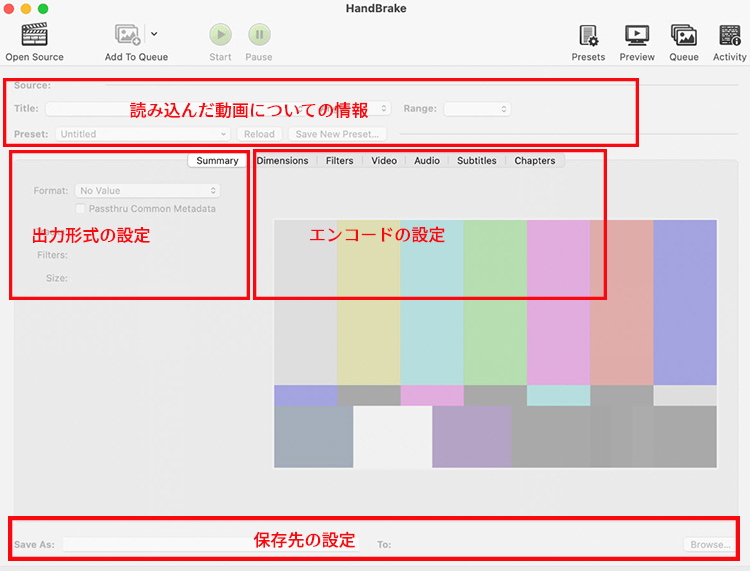
- 無料版では「利用回数」「試用期間」「ウォーターマーク・ロゴ」「出力時間」など、一切制限なしで利用できます。
❹、MakeMKV
- 【入力形式】:DVDディスク、ISOイメージファイル、video_tsフォルダ、Blu-rayディスク
- 【出力形式】:MKV
- 【解除可能なコピーガード】:CSS、UOPs、RCE、APS、リージョンコード、ソニーARccOS、容量偽装など
- 【ハードウェアアクセラレーション】:Intel QSV、NVENC、AMD
MakeMKVは、GuinpinSoftから提供するDVDリッピングフリーソフトです。Macで動作できるだけではなく、Windows、FreeBSD、Linuxでも利用できます。
「リッピングしたMKVファイルの画質・音質が素晴らしい」「コピーガード解除機能が良い」「インターレース解除機能を持つ」「作業速度が速くて、出力品質も無劣化」といったメリットを持ち、誰でも安心して利用できます。
編集機能を持っていなくても、MacでDVDをリッピングする際、字幕やタイトル・チャプターを自由に選択できます。日本語に対応していて、操作が非常に簡単です。
【MakeMKVの使い方】MacでDVDを無料・制限なしでリッピングする手順
- 1リッピングしたいDVDディスクをドライブに挿入して、MakeMKVを起動して、左上部の「ファイル(F)」→「ディスクを開く」をクリックして、DVDディスクをMakeMKVに認識させます。
- 2認識した後、左部ではビデオリスト(タイトル・オーディオ・字幕の情報)が表示します。自由にチェックを入れて選択してください。
- 3右上部の「出力フォルダ」から保存先を指定して、右側にある「Make MKV」ボタンをクリックして、MacでDVDをリッピングします。
-
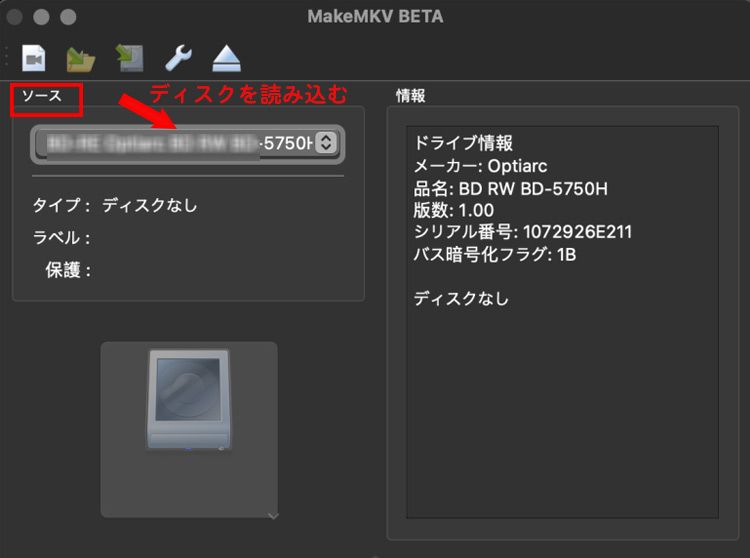
- 無料版では「利用回数」「出力時間」「ウォーターマーク・ロゴ」には制限はありませんが、30日間しか試用できません。
❺、iSuper DVD リッピング
- 【入力形式】:DVDディスク、ISOイメージファイル、video_tsフォルダ
- 【出力形式】:MP4、MOV、MKV、AVI、M4V、FLV、WMV、MP3、AACなど
- 【解除可能なコピーガード】:自作DVD、家庭用DVD
- 【ハードウェアアクセラレーション】:なし
iSuper DVD リッピングは、AnyMP4 Studioが提供するMac用DVDリッピングフリーソフトです。
「カット、結合、輝度、飽和度、色相などの編集機能を持つ」「出力できる映像・音声形式が多い」「スナップショットやプレビュー機能が付く」「macOSの他、iOSで動作できる」などのメリットを持ち、MacでDVDの映像を自由にカスタマイズしてリッピングできます。
家庭用DVDしかサポートしていなくても、UIがシンプルで分かりやすくて、完全無料・制限なしで利用できます。その他、出力ファイルの画質・音質ともにこだわらない人におすすめです。
【iSuper DVD リッピングの使い方】MacでDVDを無料・制限なしでリッピングする手順
- 1左上部の「Load Disc」ボタンをクリックして、リッピングしたいDVDディスクを取り込みます。
- 2上部の「Edit」ボタンをクリックして、DVDの映像をカット、クロップしたり、エフェクト効果・ウォーターマークを追加したり、画面を回転することが可能です。
- 3下部の「Profile」の「Setting」ボタンをクリックして、出力形式、コーデック、パラメーターなどの項目を自由に選択できます。
- 4「Destination」の「Browse」ボタンをクリックして、出力ファイルの保存先を指定します。後は、「Convert」ボタンをクリックして、MacでDVDをリッピングします。
-
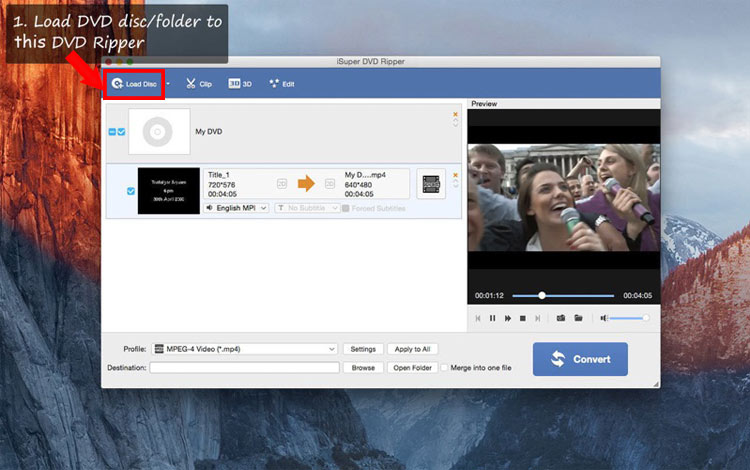
- 無料版では「利用回数」「利用期間」「出力時間」「ウォーターマーク・ロゴ」には一切制限はありません。
Mac DVDリッピングフリーソフトの選び方!安全・安心
Macで利用できるDVD リッピングフリーソフトを選ぶ際には、次の3つのポイントを押さえる必要があります。
- 1、コピーガードを解除できるか
- 2、必要な機能はあるか
- 3、出力したいファイル形式があるか
それぞれについて解説していきます。
コピーガードを解除できるか
ほとんどのMac向けのDVDリッピングフリーソフトには、優れたコピーガード解除力を持っていません。
DVDディスクにかけられているコピーガードを解除していても、レンタル屋から借りてきたDVD、市販から購入した最新DVDをリッピングできるとは限りません。また、完全無料で使えるMac DVDリッピングソフトがサポートされているコピーガードは主に、CSS、UOPs、RCE、APS、リージョンコード、ソニーARccOSだけです。最新DVDに施されているコピーガードに対応していません。
「選ばれたMac DVDリッピングフリーソフトにはコピーガード解除機能があるか」「手元のDVDに施されているコピーガードを解除できるか」などをチェックするようにしましょう。
Macで最新のDVDをリッピングする際には、コピーガード解除機能を持ているとDVDをエラーなし・スムーズにリッピングできるようになるため、コピーガード解除力は重要なポイントになります。
- 👍 コピーガード解除機能を重視するMacユーザーは、「MacX DVD Ripper Pro」と「RipIt」が超おすすめ。
必要な機能はあるか
Mac向けのDVDリッピングフリーソフトは、編集機能を持つものやハードウェアアクセラレーション技術を導入するもの、パラメーター調整の有り無しなど、ソフトウェアによって機能は様々です。まずは、MacでDVDをリッピングする方はどのような使用用途や目的でDVDをリッピングするのかによって導入条件を絞り込むといいでしょう。
- 👍 DVD映像の編集機能を重視するMacユーザーは、「iSuper DVD リッピング」が超おすすめ。
- 👍 ハードウェアアクセラレーション技術を重視するMacユーザーは、「MakeMKV」が超おすすめ。
- 👍 パラメーターの自由調整を重視するMacユーザーは、「HandBrake」が超おすすめ。
出力したいファイル形式があるか
出力したいファイル形式があるのかも重要なポイントになります。
DVDからリッピングした動画ファイルをiTunes、iMovie、Final Cut Pro、QuickTime Playerなどに取り込みたい際、それら機器がサポートされている映像形式や選ばれたMac DVDリッピングフリーソフトの出力形式を予めチェックする必要があります。できるだけ、多種多様な出力形式にサポートしているソフトを利用するのが最適です。
- 👍 出力形式を重視するMacユーザーは、「MacX DVD Ripper Pro」「iSuper DVD リッピング」が超おすすめ。
まとめ
今回は、最新のmacOSで利用できるDVDリッピングフリーソフトのおすすめを紹介しました。
Mac向けのDVDリッピングフリーソフトは、様々な会社が提供しているため、自分が手元のDVDディスクの種類(最新コピーガードが付くか)、リッピングした映像ファイルの利用用途(必要な機能、目的の出力形式があるか)などを決めてから、おすすめのMac用DVDリッピングフリーソフトを選択しましょう。
また、無料版の利用機能などもソフトウェアによって異なります。そのため、本記事で紹介した無料・制限なしで使えるDVDリッピングソフトMac版を参考に、自分に合ったものを見つけて活用してください。


